使用三方合并解决需求冲突
此示例说明如何解决当您尝试在本地 Git™ 分支上进行更改时发生的冲突。
下载支持文件
打开示例以下载支持文件。该存储库有一个需求集文件 crs_req_func_specification.slreqx。要使用本地 Git 环境在需求集文件中创建冲突,请运行脚本 create_conflict.m。要手动进行导致冲突的更改,请参阅在 Git 中进行更改并合并分支。
运行脚本后,需求文件 crs_req_func_specification.slreqx 看起来如下图所示。
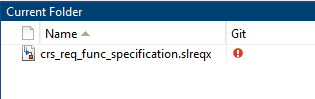
打开三路合并工具
要使用三路合并工具调查并解决冲突,请在“文件”面板中右键点击需求文件 crs_req_func_specification.slreqx,然后选择源代码管理 > 查看冲突。
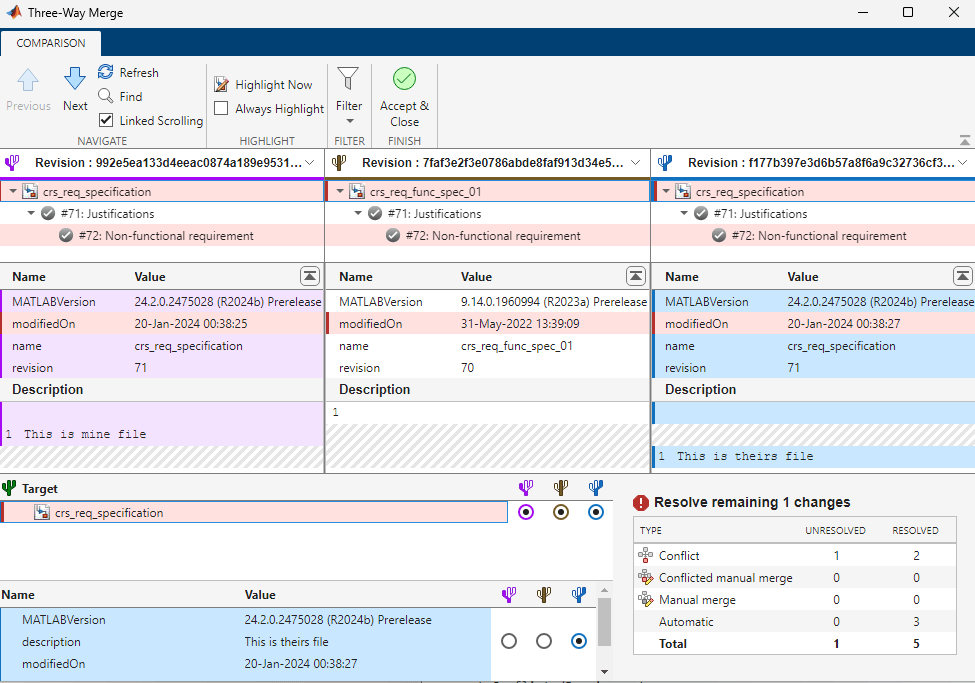
解决需求冲突
三路合并工具会在顶部打开三个窗格,分别标注为要合并的源代码管理分支和版本:
Mine 窗格
 显示您所做的更改。在此示例中,Mine 窗格被命名为任务分支。
显示您所做的更改。在此示例中,Mine 窗格被命名为任务分支。Theirs 窗格
 显示同事所做的更改。在例如示例中,"Theirs" 窗格被命名为 origin。
显示同事所做的更改。在例如示例中,"Theirs" 窗格被命名为 origin。基本
 窗格显示共同祖先版本。
窗格显示共同祖先版本。
该工具会在可能的情况下自动解决差异,并打开一个目标窗格 ![]() 。目标窗格包含您所做更改的副本和自动合并。
。目标窗格包含您所做更改的副本和自动合并。
右下角的摘要表显示合并工具自动解决了非冲突的差异。该表还显示您必须解决剩余的两个更改。有关详细信息,请参阅Resolve Conflicts in Project Using Simulink Three-Way Merge (Simulink)。
检查自动合并选项,如果需要,使用工具条中的立即突出显示按钮编辑需求,并决定如何解决任何剩余冲突。描述字段中的冲突会自动解决。
假设您想要恢复 Base 文件中的值。在目标窗格中,选择基础列中的选项按钮。它将自动解决描述字段的冲突。

关闭三路合并窗口以放弃更改。检查右下角的摘要表。该表现在显示您已解决所有需要注意的项。点击接受并关闭以 接受自动解决冲突。